거래명세서 일괄 발급
거래 명세서
일괄 발급하기
여러 거래처에 대하여 일정 기간의 거래 내역을 일괄로 발급할 수 있습니다.
01 거래 명세서 일괄 발급 화면 구성
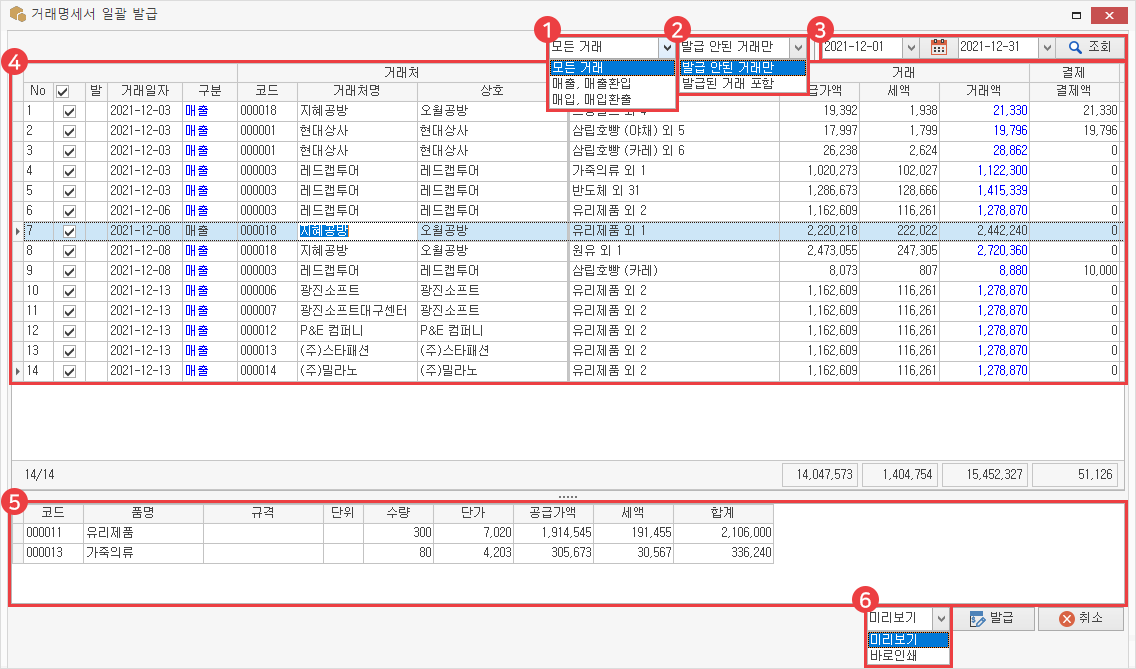
- 1매입/매출/모든 거래
- 매입/매출 구분을 선택하면 선택한 구분의 거래 내역만 뜨며, 또는 모든 거래를 포함하여 볼 수 있습니다.
- 2발급된 거래
- 이미 거래 명세서를 발급한 거래 내역을 포함해서 보거나 발급 안 한 거래 내역만 볼 수 있습니다.
- 3날짜
- 직접 날짜를 지정하거나 달력 아이콘을 사용하여 설정한 기간 내 거래 내역을 조회할 수 있습니다.
- 4내용
- 이전에 입력했던 거래 내역을 볼 수 있으며, 체크 박스로 선택할 수 있습니다.
- 5하단
- 거래 내역 클릭 시 세부 내역을 확인할 수 있습니다.
- 6미리보기
- 거래 명세서 출력 전 미리보기 화면을 띄우거나 바로 인쇄할 수 있습니다.
02 일괄 발급 방법
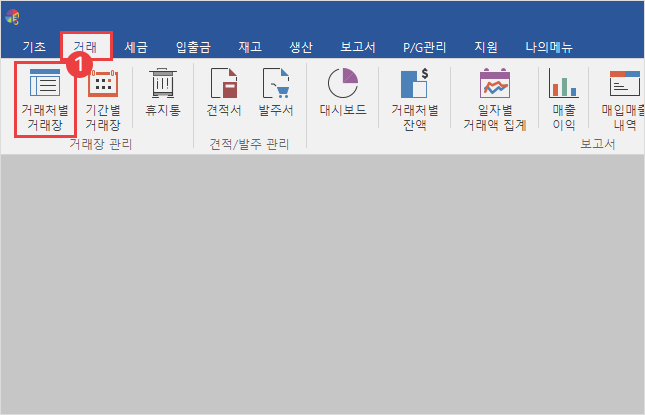
- ① 거래 탭에서 ‘거래처별 거래장’ 클릭
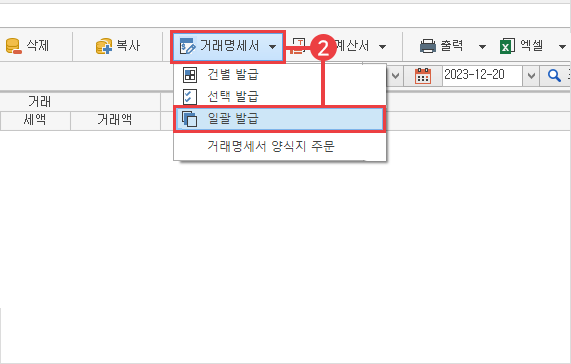
- ② 거래 명세서 ‘일괄 발급’ 클릭
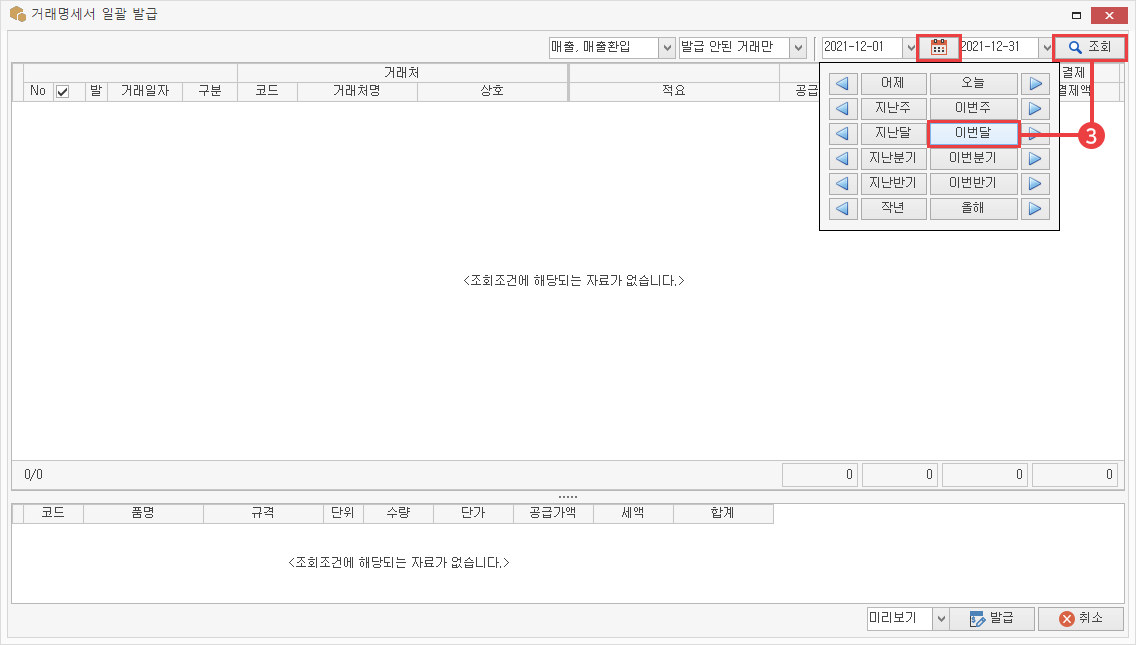
- ③ 날짜 선택 및 조회 클릭
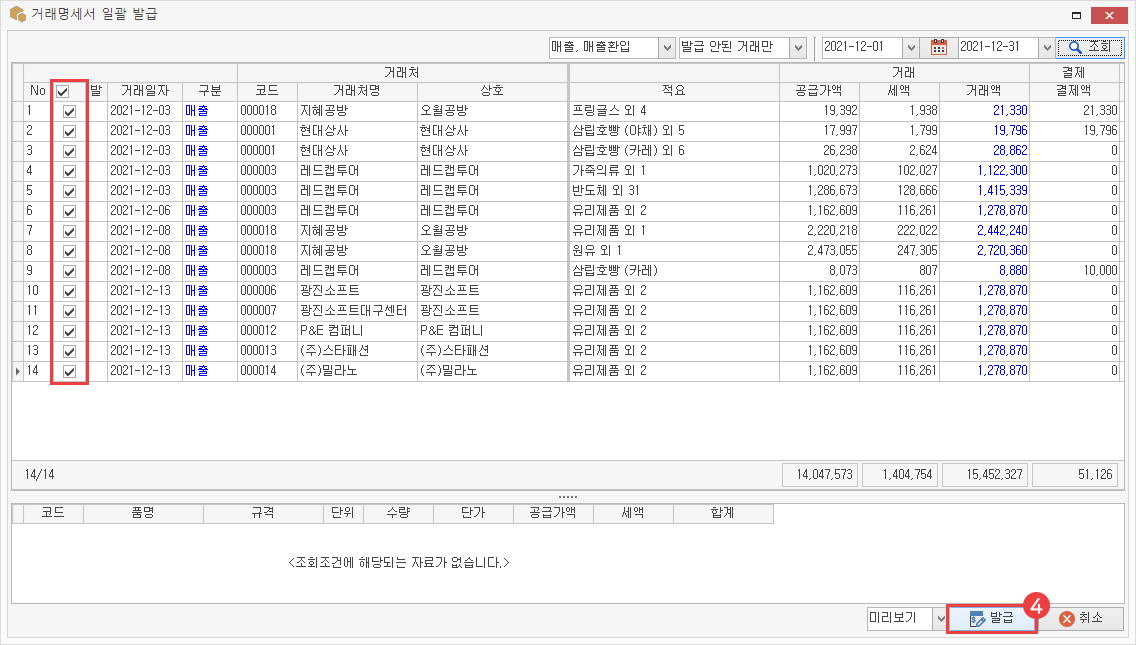
- ④ 거래 내역 선택 후 발급 버튼 클릭
23/05/30기준